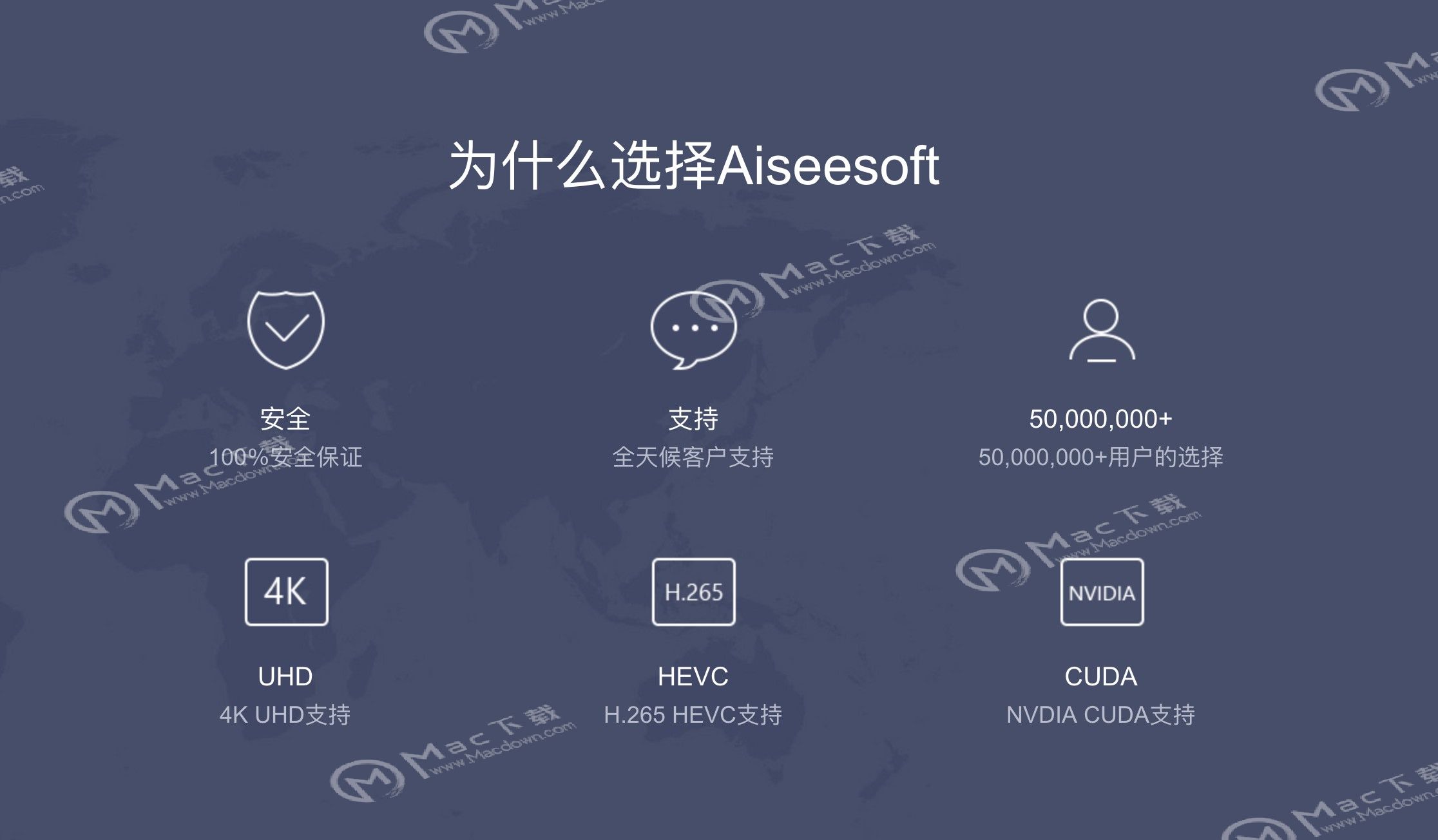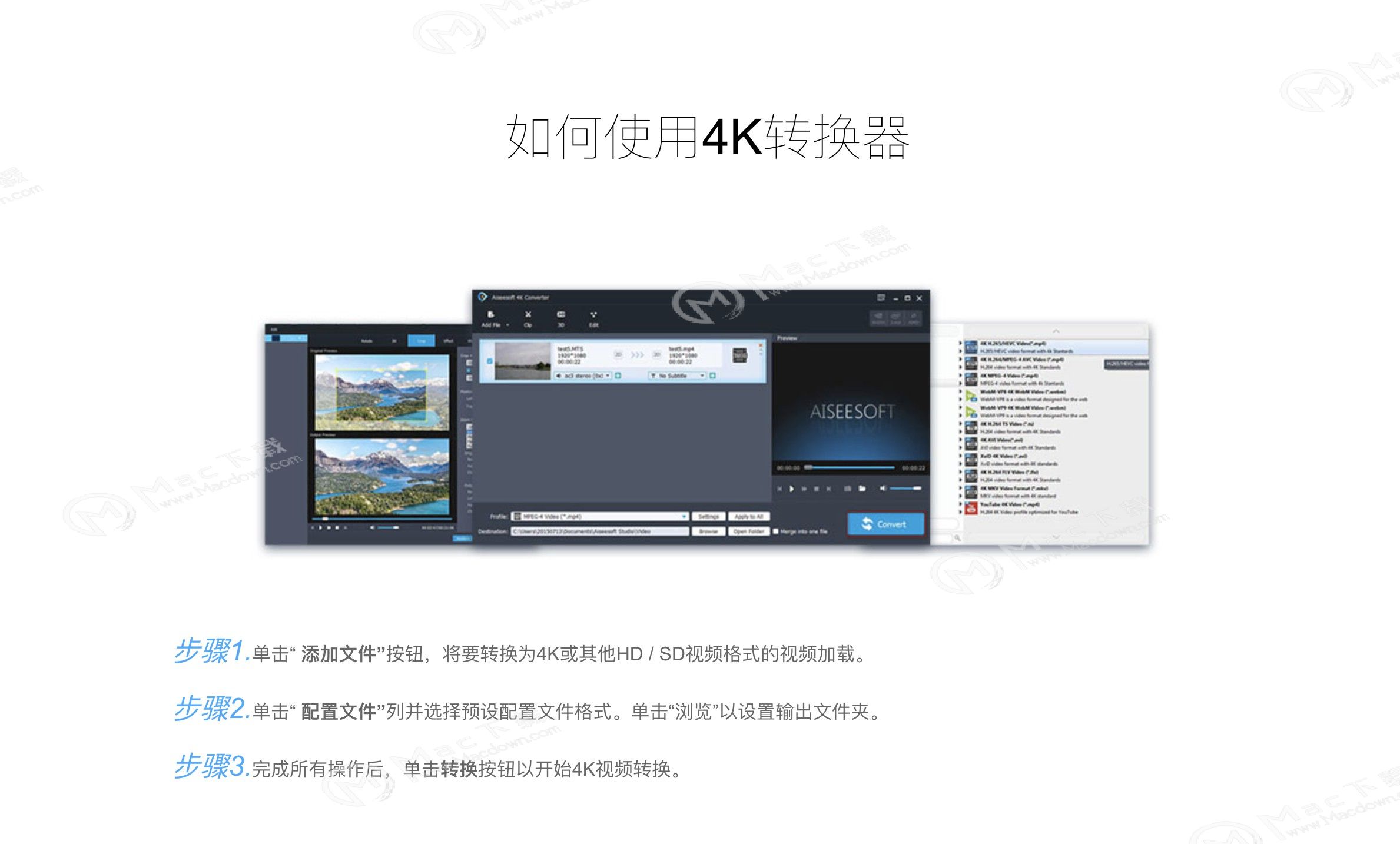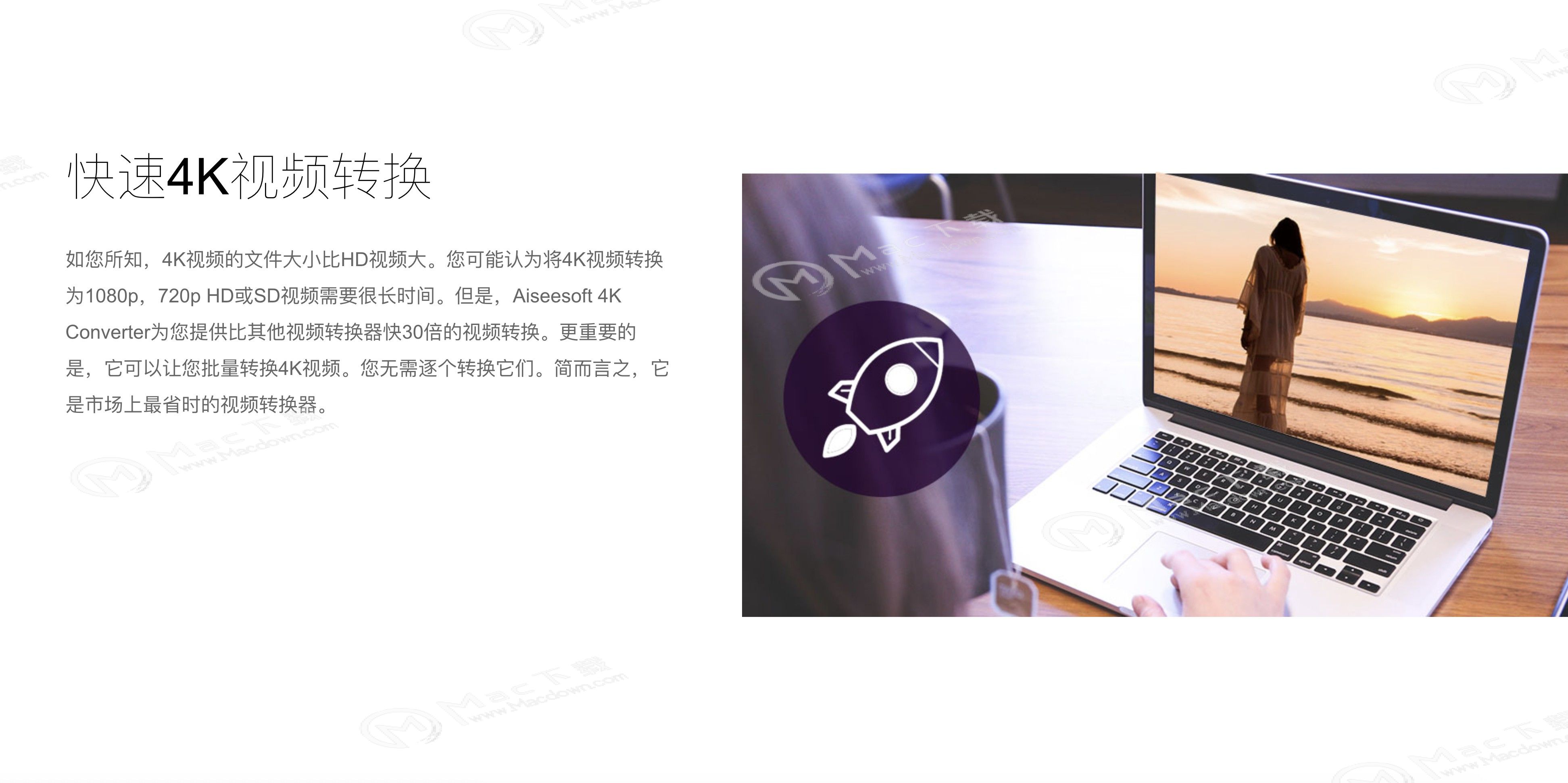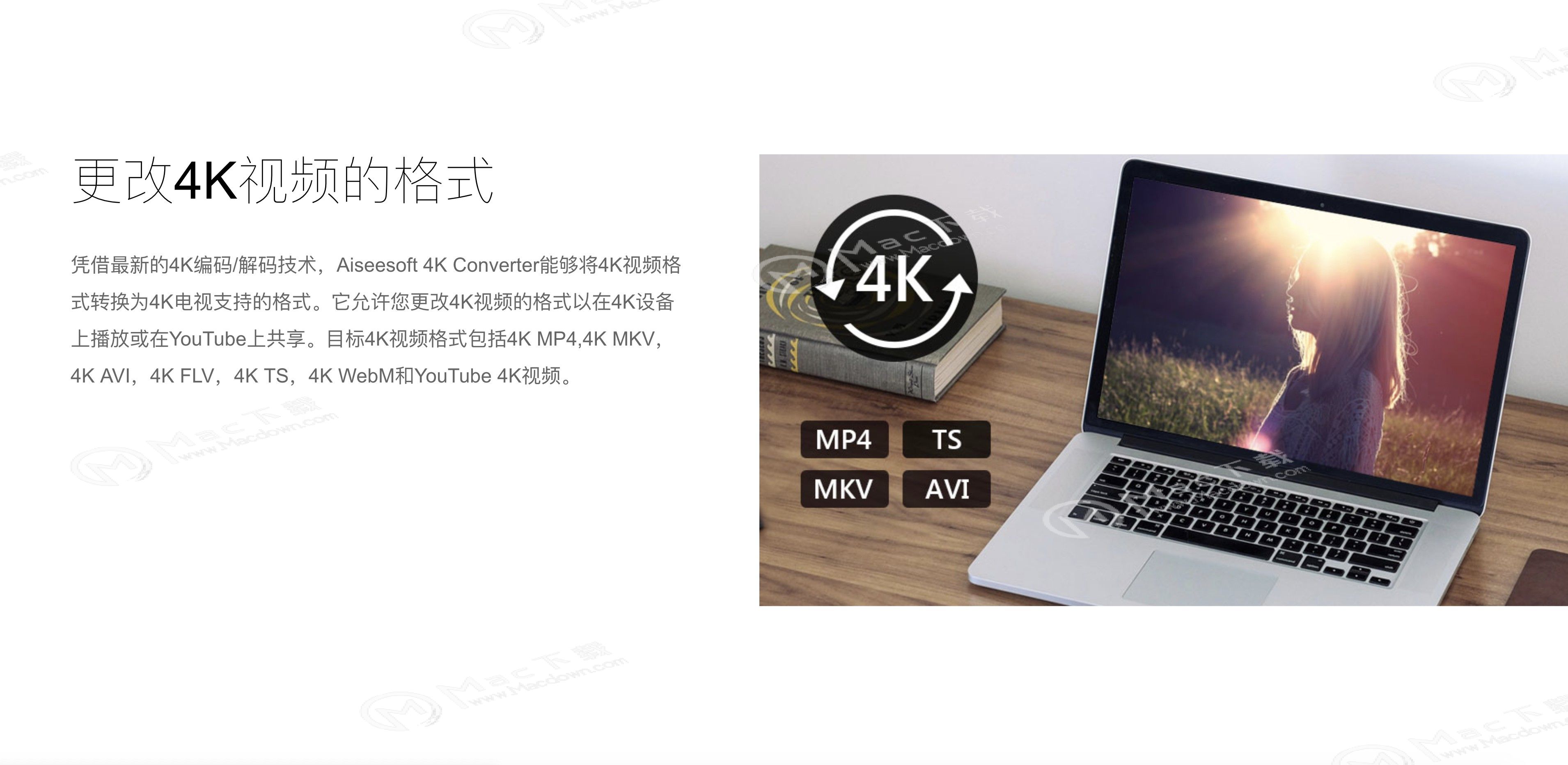4K Converter for Mac是一款功能强大且专业的4k视频转换软件,能为使用者提供强大的4K视频转换功能。用户可以通过该软件将4K视频转换为1080p、720p高清或标清视频,或是将高清、标清视频提升为4K视频。除了视频的清晰度转换外,该软件还提供4K视频的格式转换功能,能将4K视频格式转换为4K电视支持的4K MP4、4K MKV、4K AVI等格式中的任何一种格式,几乎能满足你对4k视频转换方面的大多数需求,欢迎下载使用。

4k converter mac破解版软件介绍
1、将4K视频转换成1080p,720p高清或标清视频
如今,4K视频播放器不如4K视频流行,大多数电视机,手机和平板电脑都支持高达1080p的高清。 4K converter for Mac是转换4K视频的最佳视频转换器。它可以将4K视频转换为1080p、720p高清或标清视频,以便在更多设备上欣赏它们。您也可以将高清/标清视频升级到4K视频。
2、更改4K视频的格式
4K Converter for Mac采用最新的4K编码/解码技术,能够将4K视频格式转换为4K电视支持的格式。它允许您更改4K视频的格式,在4K设备上播放或在YouTube上分享。目标4K视频格式包括4K MP4、4K MKV、4K AVI、4K FLV、4K TS、4K WebM和YouTube 4K视频。
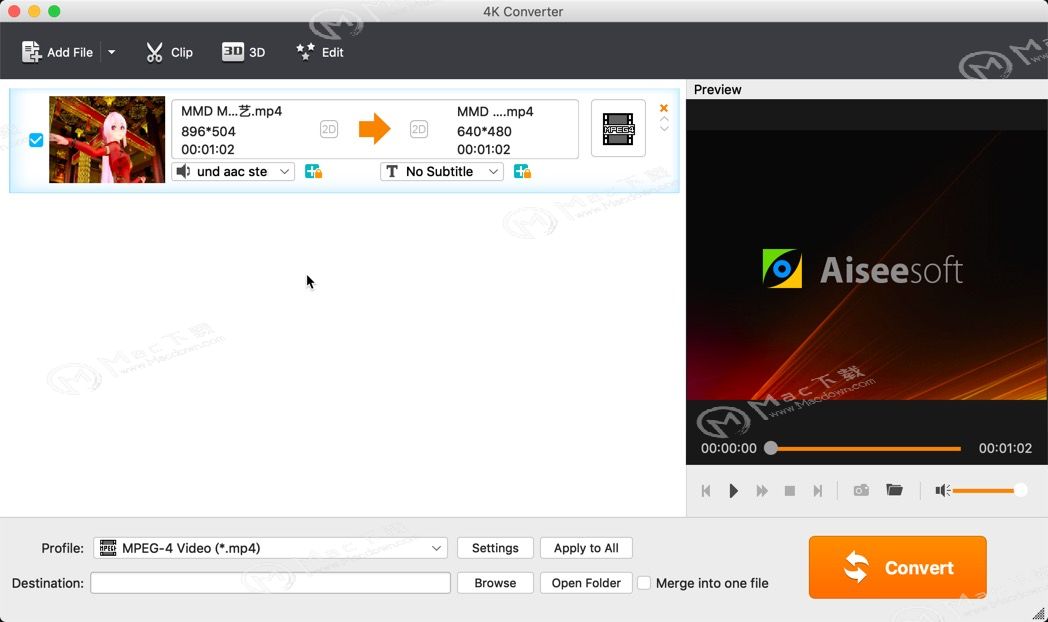
3、通过编辑制作自制的4K电影
用你的4K摄像机拍摄很多快乐的时刻,并想让它们成为你自己的4K电影?4K转换器可以帮你一个忙。与大多数视频转换器一样,4K转换器也拥有使用其出色的内置视频编辑器编辑4K视频的功能。您可以通过剪辑编辑4K视频,将4K视频旋转到正确的角度,调整亮度和对比度,将2D转换为3D,合并和添加水印等。
4、快速4K视频转换
如您所知,4K视频的文件大小比HD视频大。您可能认为将4K视频转换为1080p,720p高清或标清视频需要很长时间。但是, 4K Converter for Mac为您提供比其他视频转换器快30倍的视频转换。更重要的是,它使您能够批量转换4K视频。你没有必要逐一转换它们。总之,这是市场上最好的省时视频转换器。
4k converter mac破解版安装教程
1.来Macdown下载名为【4KConverter6565.dmg】的压缩包,下载完成后双击,看到许可协议,点同意即可。
2. mac版镜像包下载完成后打开,将左侧的【4KConverter】拖到右边的应用程序中进行安装。
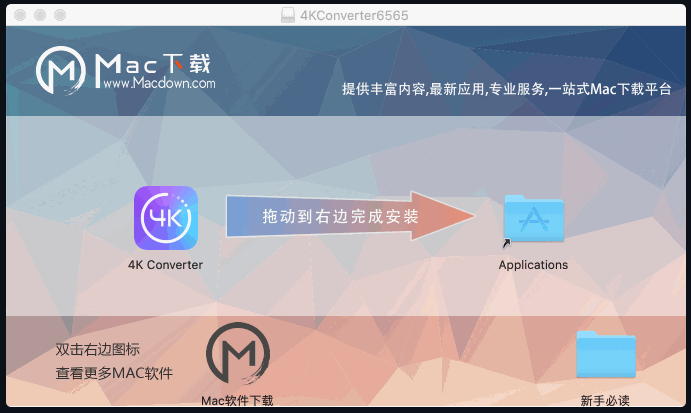
4k converter mac破解版特色功能
1、高分辨率的低分辨率视频到4K
将1080p、720p高清或标清视频转换为4K视频,将分辨率升级至4K。
2、4K视频合并
将多个4K视频合并为一个,让他们讲一个完整的故事。
3、批量4K视频转换
同时转换两个或更多4K视频。
4、将2D 4K视频转换为3D
将3D效果添加到2D 4K电影中,让4K视频更加生动。
5、定义输出参数
通过更改视频编码器,帧速率,视频比特率,分辨率等来调整输出参数
6、从4K电影快照4K图片
拍摄来自4K电影的精彩瞬间,并将4K图片保存到电脑中。
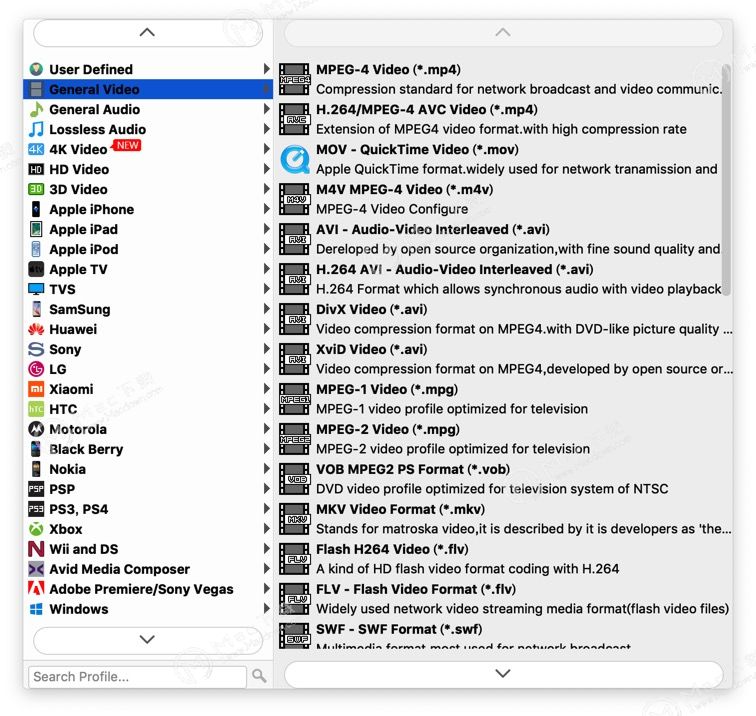
4k converter mac破解版常见问题
1.如何在转换后的视频中获取我需要的音轨?
如果原始视频文件中有多个音轨,则可以在音频的下拉列表中选择音轨。
例如,如果视频文件有两个音轨,英语和法语,如果您想在转换后保留英语音轨,请从音轨列表中选择英语音轨。
转换后,转换后的视频文件将保留您选择的音轨。
2.我可以修改视频图像的亮度和对比度吗?
4K Converter for Mac使您可以轻松修改视频图像的亮度,对比度和其他设置。请只需选择所需的视频文件,然后单击工具栏上的“编辑”>“效果”按钮,打开“效果”窗口。
在这里,您可以根据需要调整亮度/对比度/饱和度的值。
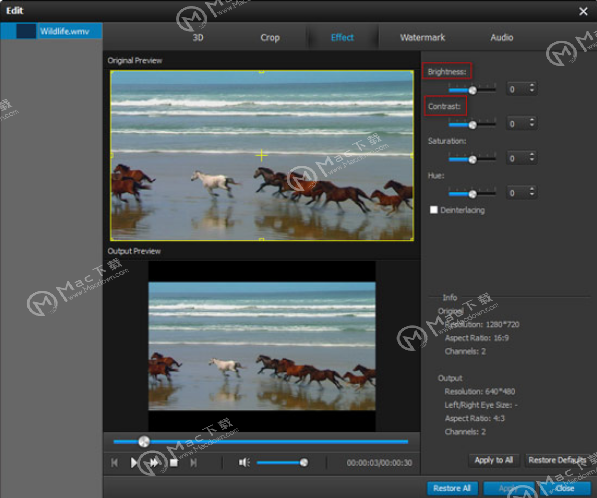
3.为什么转换后的视频文件中有黑条以及如何删除它?
通常,当源视频的宽高比与输出视频的宽高比不同或者转换后的文件的宽高比与媒体播放器不同时,会出现黑条问题。您可以按照以下步骤删除已转换视频文件中的黑条。
1.如果源视频的宽高比是您想要的宽高比。请单击“设置”按钮打开配置文件设置窗口,然后将视频“宽高比”设置为“自动”。您还需要将“编辑>裁剪>保持纵横比”设置为“原始”。最后,您可以将鼠标拖动到原始预览窗口中所需的屏幕。
2.如果源文件的宽高比不是您想要的宽高比,请在配置文件设置窗口中选择所需的分辨率,并将“编辑>裁剪>缩放模式”设置为“完整”。如果最初有黑条,您需要先裁剪视频。
如果它仍然不起作用,请将视频文件加载到程序并向我们发送下面列出的屏幕截图:
A,文件>属性
B,设置窗口
C,编辑>裁剪您选择的输出设置
它无法显示完整屏幕只是因为视频比例,宽高比和显示比例(媒体播放器的屏幕比例)不一样。
我们需要解释一下,完美的全屏与视频比例,宽高比和显示比例(媒体播放器的屏幕比例)相关。只有当这三个具有相同的数据时,它才会显示完美的全屏。
4.如何在转换之前重命名文件?
有两种方法可供选择:
a。双击预览窗口左侧文件列表中文件的名称,然后键入新名称。
湾 右键单击要转换的文件,从快捷菜单中选择“重命名”,然后键入新名称。
注意:如果要将多个文件合并到一个文件中,则无需逐个重命名所有标题。您只需要重命名合并文件。
5.如何减小输出文件的大小?
输出文件大小取决于源文件长度和输出设置。要减小输出文件大小,请单击“设置”按钮。
众所周知,高清视频比一般视频大。
您设置的输出视频设置越高,您将获得的输出视频越大。
您可以将输出格式设置如下。
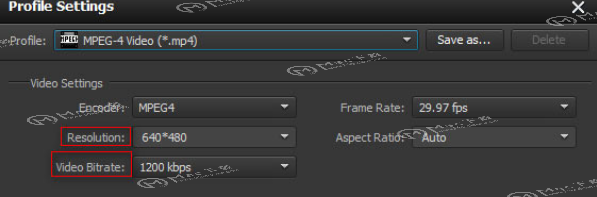
如果要获得较小尺寸的输出配置文件,可以选择或自定义分辨率和视频比特率的最小参数,但视频质量可能会受到影响。
4k converter mac破解版更新日志
1.修正错误
2.转换速度更快
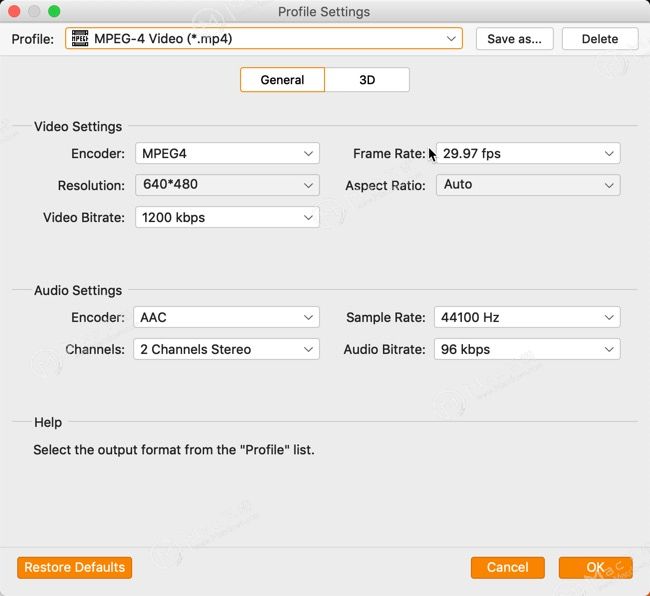
4k converter mac破解版推荐理由
4K Converter for Mac是一款运行在Mac平台上的4K视频转换器,4K Converter Mac版支持4K MP4、4K TS、4K AVI、4K FLV等多种格式,4K Converter mac破解版不仅能帮你4K视频转换成各种格式,还能自由编辑4K视频。对于视频转换这方面有需求的朋友下载4K Converter for Mac将会是您不错的选择。